Vision
L'outil Vision permet aux commentateurs de représenter le champ de vision d'un joueur. Sélectionnez l'outil Vision en appuyant sur l'icône  . Pour dessiner des cônes de vision, placez votre crayon ou votre touche à l'extrémité du cône, puis faites glisser vers l'extérieur pour l'allonger. Pour élargir le cône, faites-le glisser latéralement par rapport à la pointe du cône (c'est-à-dire l'œil).
. Pour dessiner des cônes de vision, placez votre crayon ou votre touche à l'extrémité du cône, puis faites glisser vers l'extérieur pour l'allonger. Pour élargir le cône, faites-le glisser latéralement par rapport à la pointe du cône (c'est-à-dire l'œil).
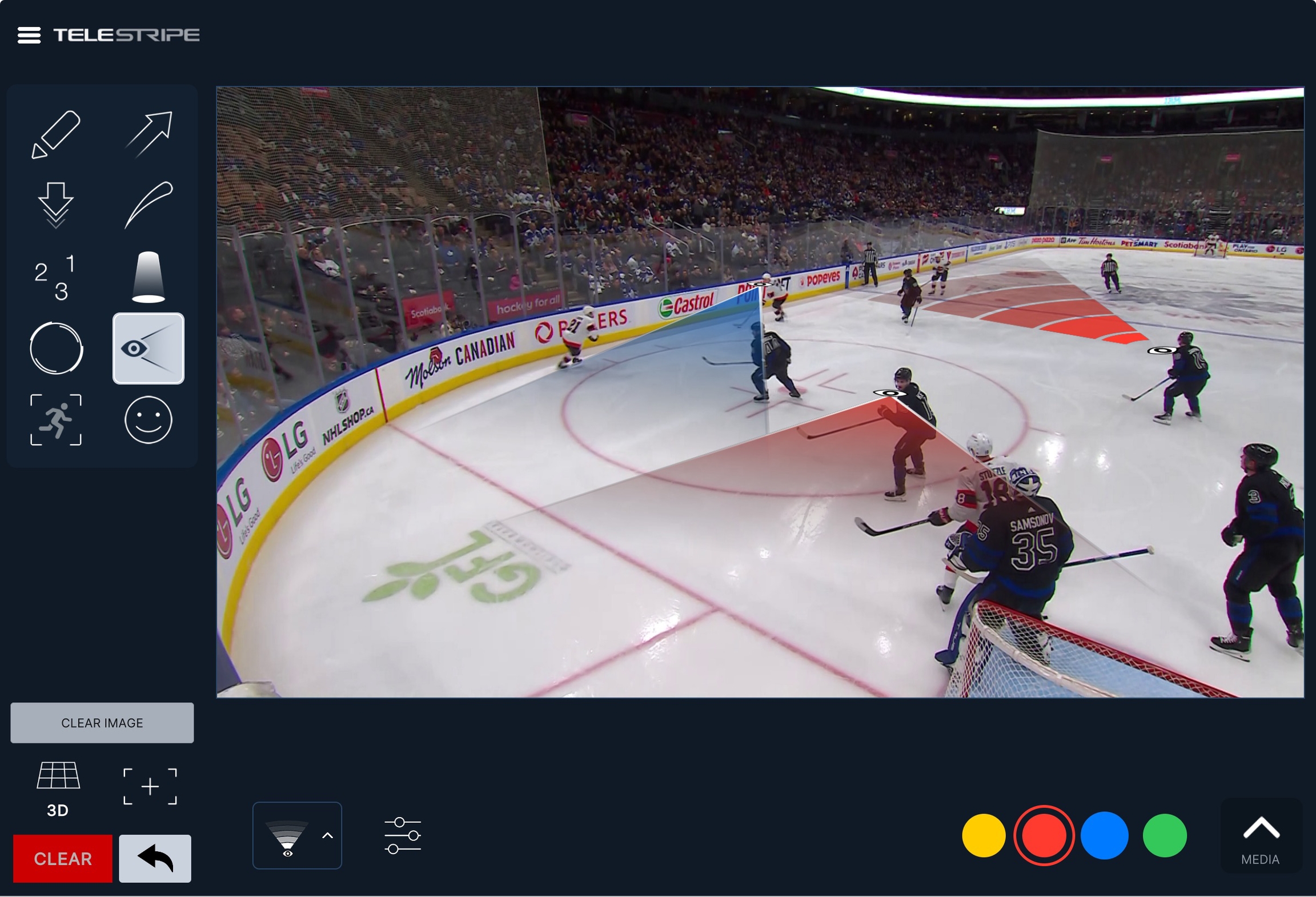
Styles de Cônes de Vision
Les styles de cônes de vision peuvent être sélectionnés dans le menu déroulant des options de l'outil cercle.
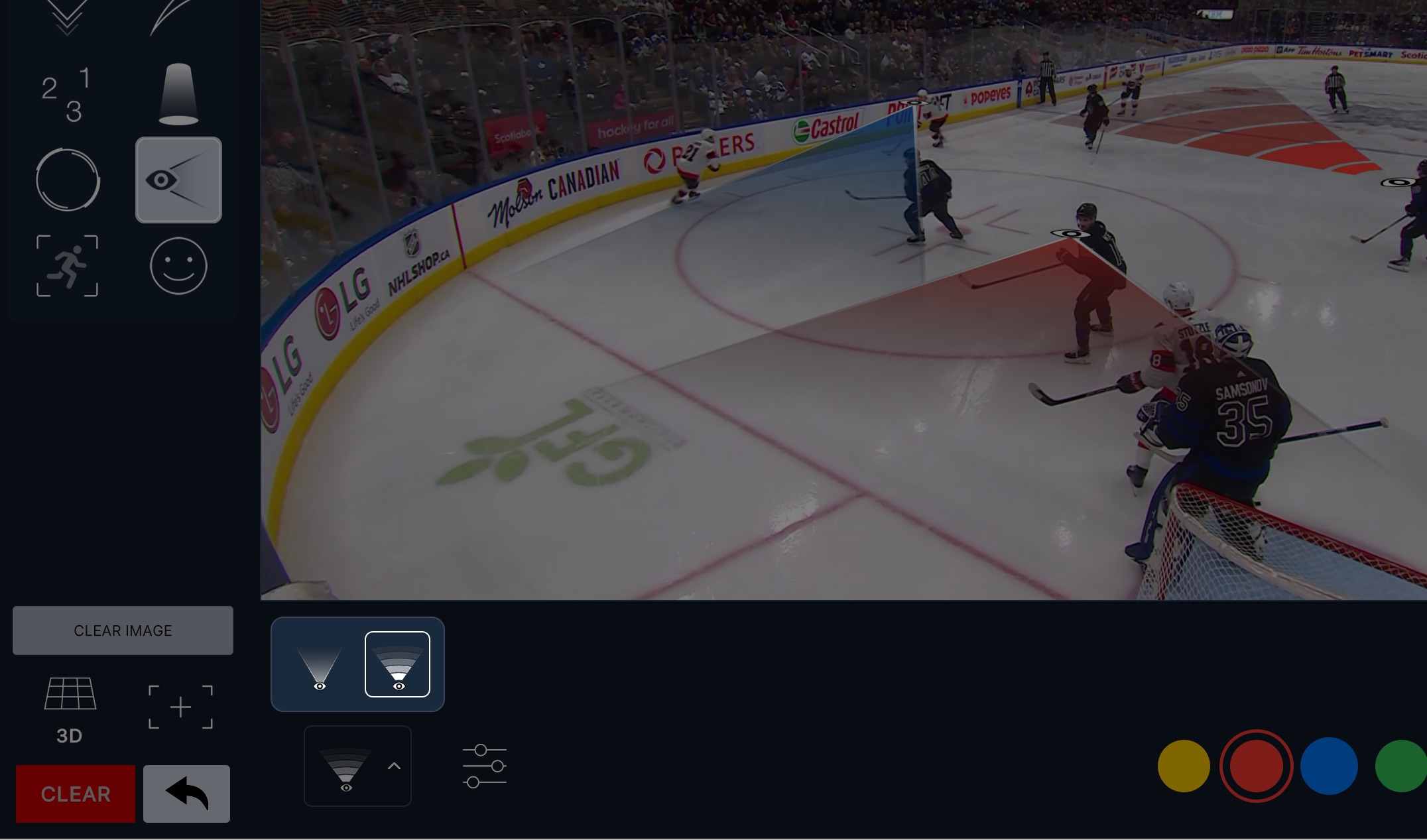
Paramètres de Vision
Les cases à cocher Dessin sur le relâchement et Marqueur de distance sont disponibles dans le menu contextuel des options de l'outil, qui peut être ouvert en appuyant sur .
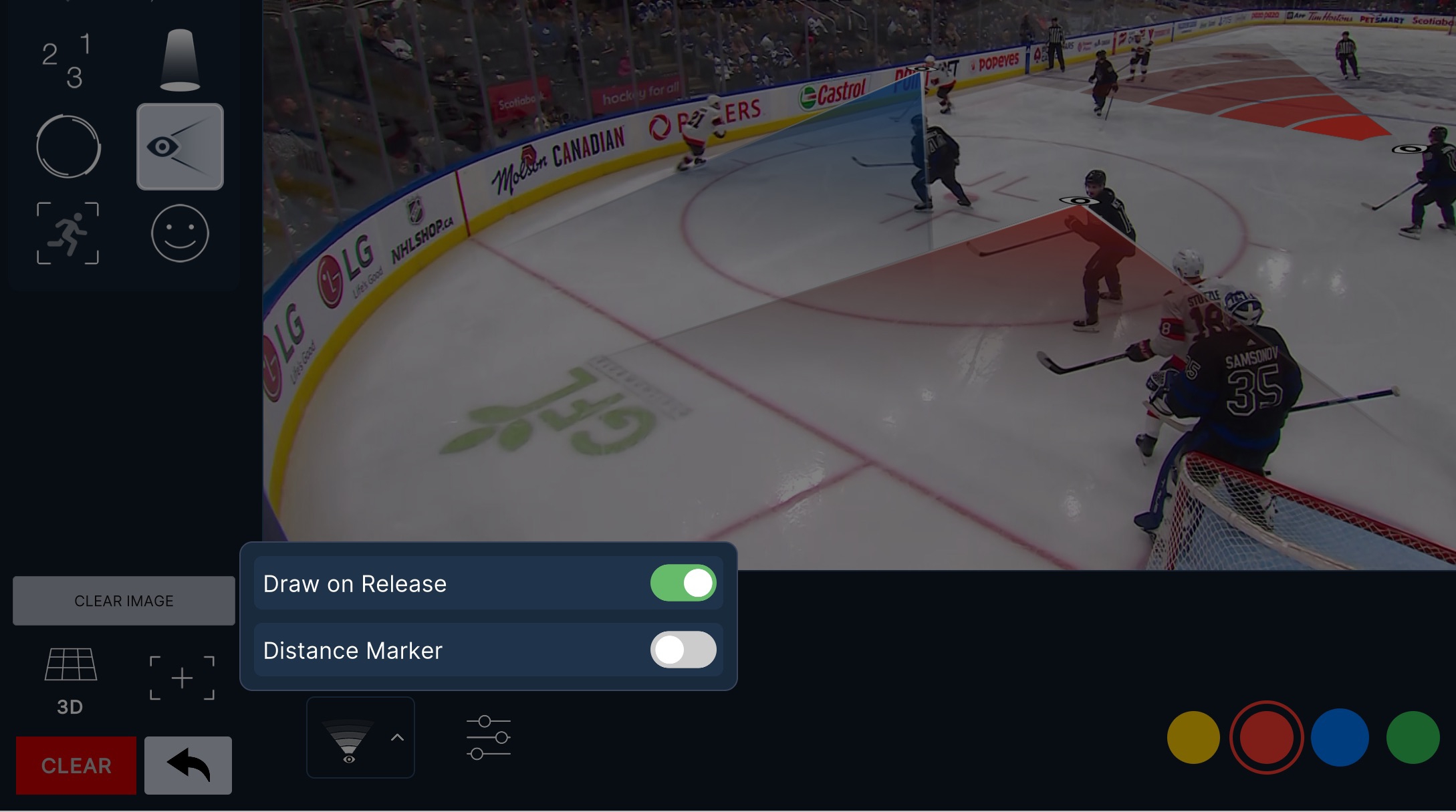
Mis à jour
Ce contenu vous a-t-il été utile ?